win10传递优化文件怎么清空?
1、点击左下角开始图标;
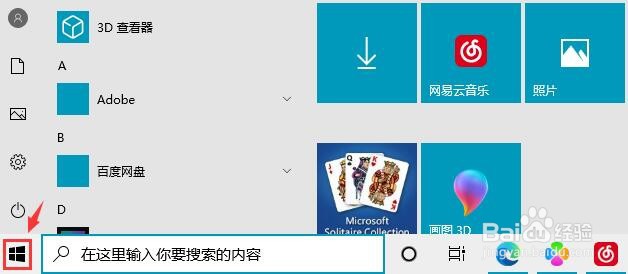
2、点击设置图标进入;

3、进入如下图所示设置页面,找到并点击【系统】菜单进入;

4、点击【存储】菜单进入;

5、在右侧菜单中选择【临时文件】进入;

6、勾选【传递优化文件】后,点击上方【删除文件】按钮即可。
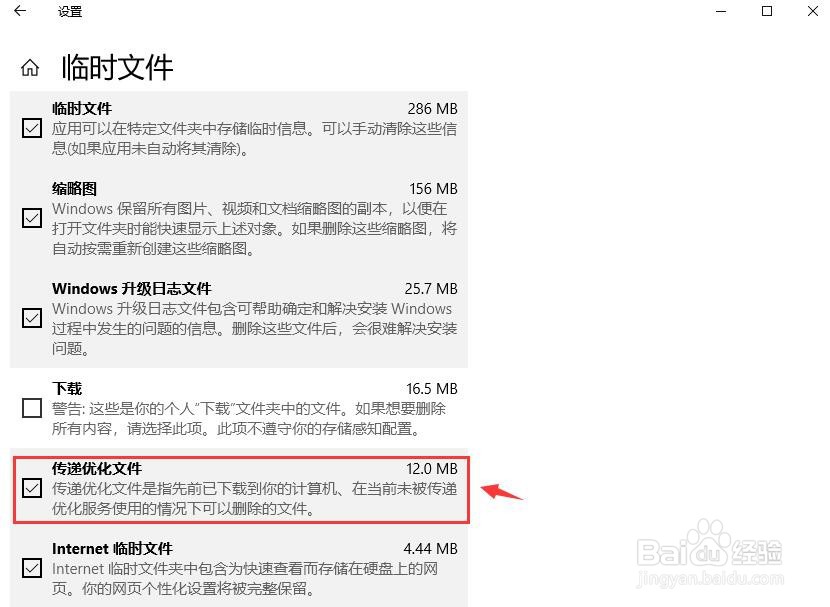
声明:本网站引用、摘录或转载内容仅供网站访问者交流或参考,不代表本站立场,如存在版权或非法内容,请联系站长删除,联系邮箱:site.kefu@qq.com。
阅读量:35
阅读量:88
阅读量:142
阅读量:58
阅读量:107